Stereo3D
Met Photostory deluxe kunt u ook 'echte' 3D-video's en -foto's maken en bewerken. Om te beginnen kijken we naar de belangrijkste basisprincipes en 'gouden regels' om een indruk te krijgen van dit complexe onderwerp. Vervolgens kijken we gedetailleerder naar de afzonderlijke bewerkingsstappen.
OPMERKING Aanwijzing voor het gebruik van 3D-inhoud: sommige mensen krijgen klachten (bv. hoofdpijn, vermoeide ogen of misselijkheid), bij het kijken naar 3D-video's. Het is daarom aan te raden regelmatig te pauzeren. Bovendien is het raadzaam om bij dit soort problemen direct met het programma te stoppen en een arts of opticien te raadplegen. Ook niet goed gemaakte 3D-inhoud kan tot de genoemde symptomen leiden.
BELANGRIJK Waarschuwing voor kleine kinderen: het gezichtsvermogen van kinderen tot 6 jaar is nog in ontwikkeling. Het is aan te raden om met uw kind een arts of opticien te bezoeken voordat u het kind 3D-video's laat kijken.
Basis
Onze ogen nemen dingen waar uit twee licht verschillende blikrichtingen en de hersenen berekenen daaruit het beeld dat wij zien. Op deze manier zien wij de afstand en de positie van een voorwerp. Daarom moet het 3D-materiaal dat u wilt gebruiken ook op deze manier zijn opgenomen.
3D kijken
Een gewoon bioscoopscherm of een normale tv kan beelden alleen in twee dimensies weergeven, en daarom zijn verschillende technieken ontwikkeld, om beeld in 3D te kunnen waarnemen. Alle technieken hebben tot nu toe een ding gemeenschappelijk: es zijn speciale brillen nodig om het linker en het rechter oog verschillende informatie te geven. Op deze technieken gaan we later nog gedetailleerd in.
Drie gouden regels
- Letten op de grenzen aan de opname: om een 3D-opnamen met natuurlijke diepte-informatie te krijgen, moeten bepaalde grenzen in acht worden genomen. De belangrijkste is niet voorbij het zogenaamde nabijheidspunt te gaan. Het nabijheidspunt is het punt in het beeld dat het dichtst bij de camera is.
- Nabijheidspunt omkaderen: om de 3D-werking achter het schijnvenster te krijgen, moeten de beide deelbeelden op de positie van het nabijheidspunt elkaar exact overlappen. Tegelijk moeten aan de randen van de deelbeelden dezelfde objecten te zien zijn, zonodig kunt u daarvoor de Uitsnedefunctie in de Mediapool gebruiken.
OPMERKING Het schijnvenster is een soort theoretisch venster waarachter de 3D-film zich afspeelt. Het markeert op die manier het punt dat het het meest vooraan ligt. Het niet letten op deze regel kan ervoor zorgen dat dingen uit het schijnvenster 'springen', wat bij overdreven gebruik ook tot een ongemakkelijk gevoel of hoofdpijn kan leiden.
- Letten op de natuurlijke blikrichting van de ogen: dingen met een 3D-dieptewerking worden in een rood/cyaan-beeld (anaglyph) dat zonder bril wordt bekeken, verschoven waargenomen. Deze verschuiving moet in principe kleiner dan 1/30 van de gezamenlijke beeldbreedte blijven. Anders kijken in extreme gevallen de beide ogen in tegengestelde richting (divergente richting).
OPMERKING Verschuivingen mogen alleen op de horizontale as voorkomen. Verschillen op de verticale as en verdraaide delen van het beeld moeten gelijkgetrokken worden!
3D opnemen
De afstand tussen de ogen bij de mens bedraagt ca. 65mm en dat is daarmee de 'stereobasisbreedte'. Maar omdat onze ogen bewegen en we scheel kunnen kijken is het mogelijk om probleemloos te focussen op dichterbijgelegen objecten.
Er zijn verschillende technieken bij het opnemen in 3D. Elk heeft voor- en nadelen.
- 3D-camera's met twee objectieven: de voordelen liggen voor de hand - deze camera's leveren 3D-materiaal, zonder dat u daar veel voor hoeft te doen. Nadeel kan zijn dat de stereobasisbreedte (objectiefafstand) vastgelegd is.
- Twee camera's op een speciaal statief: hier moet wat meer worden gedaan. Op ene speciaal statief worden twee camera's aangebracht, die gelijktijdig het materiaal voor de linker- en rechterkant van het 3D-beeld opnemen, bv. microfoonstatieven kunnen zich hiervoor, met wat aanpassingen, lenen. Een nadeel bij het fotograferen is hier dat de ontspanners exact op hetzelfde moment ingedrukt moeten worden, wanneer er bewegende objecten in beeld zijn. Bij video moeten de beide films gesynchroniseerd worden, voordat men verder kan werken. Voordelen: de stereobasisbreedte kan men met de afstand tussen de camera's variëren en men heeft meer keuze uit verschillende cameramodellen.
- Twee foto's met dezelfde camera: met deze techniek zijn alleen niet-bewegende beelden mogelijk. Met de camera worden gewoon twee foto's uit verschillende blikrichtingen genomen, die dan als linker en rechter beeld worden gebruikt. Dit gaat het best met een statief.
- Een gelijkmatige camerabeweging bijvoorbeeld door een straat: hierbij wordt maar één gewone camera gebruikt maar deze techniek kan maar op een paar gebieden worden ingezet. Het is wel een zeer goedkope manier om 3D-video's te maken. Bij een snelheid van ca. 6-15 km/u wordt videomateriaal opgenomen. Bij het bewerken wordt het videomateriaal gedupliceerd, en een van de twee video's wordt verschoven in de tijd afgespeeld. De rijrichting bepaalt dan wat het linker en wat het rechter beeld is. Met deze techniek kunt u ook stilstaande beelden in 3D maken.
Let op, minimale afstand!
De positie van het object dat het dichtst bij het objectief of de objectieven is, wordt nabijheidspunt genoemd. Dit nabijheidspunt mag niet dichterbij zijn dan een bepaalde minimale afstand en kan met de volgende formule gemakkelijk berekenen:
OPMERKING
Brandpunt van het objectief (bv. 25 mm) x stereobasisbreedte (bv. 65 mm) x 1,5* /1mm**= nabijheidspunt (2437,5 mm ~ 2,44 m)
*1,5 is een factor, die voortkomt uit de afsnijding, die bij een opname door het objectief ontstaat.
**1mm is de zogenaamde afwijking of de 'maat van ruimtelijkheid'. Ook dit is slechts een ruwe richtwaarde.
Voorbeelden met 3D-camera's
Panasonic HDC-SDT750 (basisbreedte 12 mm): het nabijheidspunt is ongeveer 1,5 m.
Fuji REAL 3D W3 (basisbreedte 75 mm): het nabijheidspunt ligt op 3m, voor telefoto zelfs op 8 m.
In het verdere verloop van de 3D-bewerking speelt het nabijheidspunt nog een belangrijke rol.
3D-bewerking voorbereiden
3D-video's worden door de verschillende camera's apart opgenomen en opgeslagen, en dat wil zeggen dat al naar gelang van de cameramodellen en opnamemethode, de video's of foto's in verschillende vorm beschikbaar zijn.
In één bestand
Veel camera's, vooral die voor foto-opnamen, maken één bestand aan met daarin het linker en het rechter beeld naast elkaar.
- Sleep deze bestanden zoals u bent gewend vanuit de Mediapool naar uw arrangement.
- Selecteer de aangemaakte objecten.
- Selecteer in de Mediapool onder 'Effecten > Stereo3D > Eigenschappen > Stereo aanmaken' de entry 'Side-by-side (linker foto links/rechts)' voor materiaal met de halve breedte.
OPMERKING Wanneer u eigen side-by-side-materiaal heeft gemaakt (bv. door twee foto's naast elkaar te zetten in een fotobestad), ga dan te werk zoals beschreven, maar selecteer de entry 'Side-by-side (linker foto links/rechts)' voor materiaal met volle breedte.
In meerdere bestanden
Enkele 3D-cameras maken steeds een bestand voor links en een bestand voor rechts. Heeft u met een gewone camera uit twee verschillende richtingen gewoon twee foto's gemaakt, is de werkwijze hetzelfde.
- Open in de Mediapool de map waarin de bestanden zich bevindt.
- Sorteer de bestanden bij voorkeur naar datum. Dan liggen alle bestanden paarsgewijs onder elkaar.
- Selecteer deze bestanden en sleep ze zoals u bent gewend vanuit de Mediapool naar uw arrangement.
- Selecteer nu alle nieuw aangemaakte objecten in het arrangement.
- Selecteer in de Mediapool onder 'Effecten > Stereo3D > Eigenschappen > Stereo aanmaken' de entry 'Stereo3D-paar linker/rechter foto eerst)'.
Weergavemodus in 3D instellen
Voor de weergave van 3D-video's en 3D-beelden zijn er verschillende technieken die op de computer kunnen worden gebruikt. Afhankelijk van de gebruikte techniek kunt u de bijbehorende weergavemodus in Photostory deluxe inschakelen.
 Gebruik de monitorinstellingen om de 3D-modus te selecteren waarmee u wilt werken.
Gebruik de monitorinstellingen om de 3D-modus te selecteren waarmee u wilt werken.
Hier volgt een lijst van de beschikbare technieken en de ermee verbonden voorwaarden:
| 3D-modus | Techniek | Voorwaarde |
|---|---|---|
| Weergave per regel encased | Polarisatiefilter |
|
|
OPMERKING U kunt kiezen tussen rechter- of linkerbeeld eerst, afhankelijk van wat op de monitor of het beeldscherm de beste resultaten geeft. |
||
| Side-by-side-weergave | Side-by-side |
|
|
OPMERKING U kunt kiezen tussen linkerbeeld links of rechts, afhankelijk van wat op de monitor of het beeldscherm de beste resultaten geeft. OPMERKING Kies deze drie modi alleen als het previewbeeld op een andere monitor wordt weergegeven. De shuttermodus kan alleen gebruikt worden met een 3D-grafische kaart. |
||
| Anaglyph-weergave | Kleuranaglyphen |
|
Afbeeldingen en video's voor 3D uitlijnen
Dit kan het beste met de anaglyphenweergave, die u in de previewmonitor kunt instellen. Alleen in deze modus is het exact geometrisch uitlijnen van de afbeeldingen mogelijk.
OPMERKING Als u 3D-videomateriaal wilt bewerken, is het raadzaam eerst een scènedetectie uit te voeren en zo de video in zijn afzonderlijke scènes te verdelen. Dit is nodig omdat de linker- en rechterzijde van elke scène apart uitgelijnd moeten worden.
Het nabijheidspunt is het punt in het 3D-beeld dat het dichtst bij de objectieven is. Het is daarmee het centrum van het 3D-beeld en moet daarom in Photostory deluxe ook zo gedefinieerd worden.
Hiervoor gebruikt u in de Mediapool onder 'Effecten > Stereo3D > Uitlijning'.
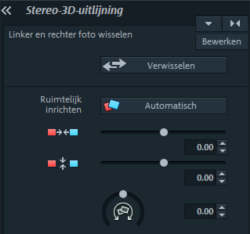
Op deze pagina schuift u de beide beelden exact over elkaar, zodat het nabijheidspunt van beide zijden op het beeldscherm op exact dezelfde plek ligt.
Eerst kunt u echter proberen of automatisch ruimtelijk uitlijnen en in tijd synchroniseren al het gewenste resultaat oplevert. Hiervoor klikt u op de knop 'Automatisch'.
Levert dit niet het gewenste resultaat op, dan gaat u als volgt te werk:
- Zoek in het beeld het nabijheidspunt.
- Als de beelden in verticale richting verschoven zijn, moet dat eerst gecorrigeerd worden met de onderste schuifregelaar onder 'Ruimtelijk uitlijnen'.
- Zijn de beelden ten opzichte van elkaar gedraaid, dan kunt u dat met de draaiknop aanpassen.
- Probeer nu met behulp van de bovenste schuifregelaar de nabijheidspunten van beide zijden direct boven elkaar te krijgen.
- Zet bij wijze van test de rood/cyaan-bril op om het resultaat te controleren. Als het beeld een te grote ruimtelijke diepte heeft, probeer dan de linker- en rechterkant met de schuifregelaars onder 'Ruimtelijk uitlijnen' dichter op elkaar te leggen.
Camerabewegingen in 3D-video's omzetten
Camerabewegingen kunt u door het dupliceren en in de tijd verschuiven van de video in 3D-video's omzetten. Daarvoor neemt u gewoon naar links of rechts op terwijl u bijvoorbeeld door een straat rijdt.
Bij het maken van opnamen moet de snelheid tussen 6-15 km/h (ongeveer 4-10 mph) liggen en is deze onder meer afhankelijk van de beeldsnelheid, de brandpuntsafstand en de afstand van de gefilmde objecten. Bij hogere snelheden loopt u het risico dat de ruimtelijke indruk te sterk wordt en het gefilmde materiaal onnatuurlijk en onprettig overkomt.
- Bevindt de video zich in het arrangement, dan kunt u via de Mediapool onder 'Effecten > Stereo3D > Eigenschappen' de stereodiepte voor het 2D-object instellen.
- Afhankelijk van de richting waarin de opnamen zijn gemaakt verschuift u de regelaar gewoon naar links of naar rechts.
- Zet de rood/cyaan-bril op om het resultaat in de anaglyph-weergave te controleren.
- Als het onnatuurlijk overkomt kunt u dit corrigeren door de regelaar in tegengestelde richting te bewegen.
- Bij te veel diepte zet u de parameter gewoon een stukje terug.
OPMERKING Tips: niet alleen camerabewegingen, maar ook ander 2D-materiaal kunt u op deze manier in de ruimte verschuiven.
3D-material kan net als 2D-materiaal met alle functies bewerken.
Exporteren en branden van 3D-video's
Bij het exporteren en branden hoeft verder niet aan bijzondere voorwaarden te worden voldaan. Alleen de gewenste 3D-techniek wordt nog vastgelegd.
Anaglyph: deze techniek is aanbevolen voor het ongecompliceerd doorgeven van video's of weergave op gewone tv's of beamers. De toeschouwers hoeven alleen maar een rood/cyaan-bril op te zetten en ze kunnen van de 3D-film genieten.
Side-by-side: hiermee maakt u 3D-films voor een 3D-weergaveapparaat, zonder compromissen wat betreft kwaliteit. Daarbij maakt het niet uit of u de video in shuttermodus of via een polarisatiefilter wilt bekijken.
- Afhankelijk van het weergaveapparaat moet soms de dubbele resolutie worden ingesteld om een beeld met volledige resolutie voor zowel links als rechts te krijgen.
- Niet alle weergaveapparaten kunnen met de dubbele resolutie omgaan. In dat geval krijgt u twee 50% gekrompen deelbeelden. De kwaliteit is desondanks beduidend hoger dan bij een uitvoer in anaglyph-techniek.
Alleen links/rechts: met deze instellingen wordt geen 3D geëxporteerd, maar slechts één kant van uw 3D-video.
Lenticulaire foto: hiermee kunt u 3D-materiaal bekijken zonder 3D-bril. Het materiaal wordt afwisselend getoond, zodat de indruk ontstaat dat het beeld trilt.
Boven elkaar: deze exportoptie lijkt op de optie 'side-by-side'. De beelden worden alleen niet naast, maar boven elkaar weergegeven.
- Afhankelijk van het weergaveapparaat moet soms de dubbele resolutie worden ingesteld om een beeld met volledige resolutie voor zowel boven als onder te krijgen.
- Niet alle weergaveapparaten kunnen met de dubbele resolutie omgaan. In dat geval krijgt u twee 50% gekrompen deelbeelden. De kwaliteit is desondanks beduidend hoger dan bij een uitvoer in anaglyph-techniek.
Bestanden exporteren
Alle bestandsexports zijn te vinden via het menu 'Bestand > Exporteren'. Afhankelijk van het exportformaat en -doel kunt u in de exportdialoog ook de 3D-techniek selecteren die u wilt gebruiken.
Branden
Bij het branden van een Blu-ray Disc of dvd moet u eerst in de branddialoog de encoder-instellingen oproepen en daar de gewenste 3D-techniek instellen. Aansluitend brandt u de disk op de gewone manier.